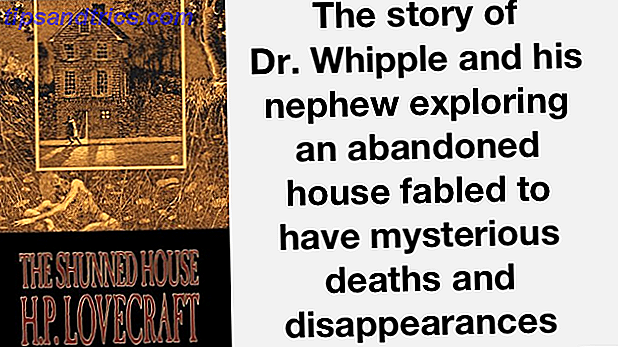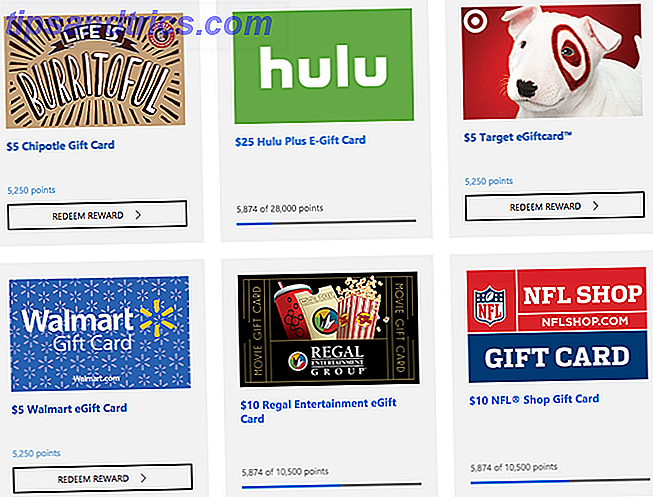Krank von Twitter? Haben Sie genug von Facebook? Online-Missbrauch und NSFW-Inhalte bringen dich um? Möchtest du einfach nur Ideen austauschen, die von den Blicken der Menschen abweichen, die sich dir widersetzen?
Mastodon ist die Antwort Mastodon: Was Sie über das neue soziale Netzwerk wissen müssen Mastodon: Was Sie über das neue soziale Netzwerk wissen müssen Mastodon ist darauf aus, Twitter als das beste Microblogging-Netzwerk herauszufiltern - aber wird es gelingen? Hier finden Sie alles, was Sie über den Newcomer wissen müssen. Weiterlesen . Und dank seiner Open-Source-Natur ist es möglich, eine eigene Mastodon-Instanz einzurichten, die Konversation zu jedem Thema ermöglicht und Ihren Benutzern Sicherheit und Privatsphäre von Trollen aller Art bietet.
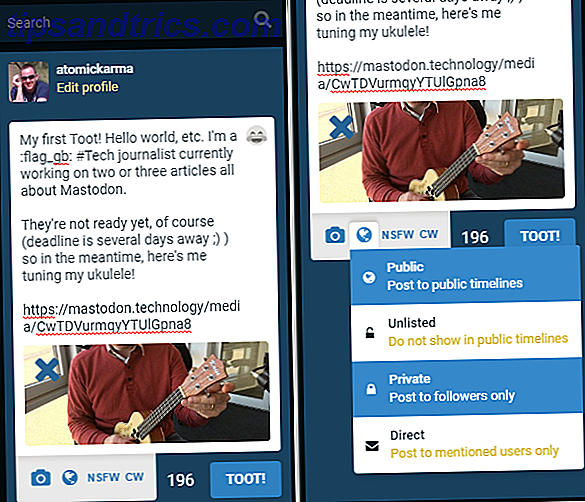
Wenn Sie mit Mastodon nicht vertraut sind, hier sind die Grundlagen. Toots sind wie Tweets und können aus bis zu 500 Zeichen bestehen (im Gegensatz zu Twitter's 140 Zeichen Grenze). Werfen Sie einen Blick auf unseren letzten Blick auf Mastodon Mastodon: Was Sie über das neue soziale Netzwerk wissen müssen Mastodon: Was Sie über das neue soziale Netzwerk wissen müssen Mastodon ist darauf aus, Twitter als das beste Microblogging-Netzwerk herauszufiltern - aber wird es gelingen ? Hier finden Sie alles, was Sie über den Newcomer wissen müssen. Lesen Sie mehr, um zu sehen, wie alles funktioniert.
Was wirst du brauchen
Folgendes ist erforderlich, um eine eigene Instanz von Mastodon zu erstellen:
- Ein Webserver mit Ubuntu Server 16.04. Unter Vultr.com finden Sie günstige Server-Accounts für unter 10 US-Dollar pro Monat, obwohl auch andere Lösungen verfügbar sind.
- Ein nicht verwendeter Domänenname, der auf den Server verweist. Dies bedeutet, dass die DNS-Einträge auf dem Host der Web-Domäne so eingestellt sind, dass sie Besucher an die IP-Adresse des Ubuntu-Servers verweisen. Wie das gemacht wird, unterscheidet sich zwischen den Anbietern, überprüfen Sie daher Ihre entsprechende Dokumentation.
- Ein Mailgun-Konto, um Anmeldungen für Ihre Mastodon-Instanz zu verwalten. Dies ist kostenlos, aber Ihre Kreditkarteninformationen werden benötigt, um die ersten 10.000 E-Mails zu senden. Wechseln Sie zur Mailgun-Anmeldeseite, um ein Konto zu erstellen, und stellen Sie sicher, dass Sie den Anweisungen zur Domain-Überprüfung folgen, um sicherzustellen, dass Ihre neue / nicht verwendete E-Mail-Domain als aktiv aufgeführt wird.
Das Einrichten von Mastodon erfordert drei Hauptelemente:
- Docker - nützliche Virtualisierungssoftware So testen Sie sicher Desktop-Anwendungen in einem sicheren Container mit Docker So testen Sie sicher Desktop-Anwendungen in einem sicheren Container mit Docker Docker ist eine beliebte Plattform zum Entwickeln und Testen serverbasierter Anwendungen. Aber wussten Sie, dass Sie es auch verwenden können, um neue Programme sicher und sicher auf Ihrem Desktop auszuführen? Weiterlesen
- Mastodon - das soziale Netzwerk selbst
- Nginx (ausgesprochen EngineX) - Mehrzweck-Webserver-Software, in diesem Fall als Reverse-Proxy eingesetzt
(Ein Reverse-Proxy ermöglicht einem Server, Ressourcen oder Daten von einem oder mehreren anderen Servern im Auftrag eines Clients abzurufen. In vielen Fällen ist dies eine Sicherheitsmaßnahme zum Schutz des Servers.)
Sie benötigen außerdem eine SSH-Verbindung zu Ihrem Server. Dies ist über das Terminal in Linux (oder macOS) möglich. Wenn Sie SSH unter Windows verwenden 4 Einfache Möglichkeiten zur Verwendung von SSH unter Windows 4 Einfache Möglichkeiten zur Verwendung von SSH in Windows SSH ist die De-facto-Lösung für den sicheren Zugriff auf Remote-Terminals unter Linux und anderen UNIX-ähnlichen Systemen. Wenn Sie einen Remote-SSH-Server haben, auf den Sie zugreifen möchten, müssen Sie einen SSH-Client herunterladen .... Lesen Sie mehr, laden Sie herunter und installieren Sie PuTTY.
Stellen Sie die SSH-Verbindung her und installieren Sie Docker
Sie müssen eine Verbindung zu Ihrem Server über SSH herstellen und sich mit den üblichen Administrator-Anmeldeinformationen anmelden. Sobald dies erledigt ist, erstellen Sie einen Benutzer namens "Mastodon", weisen Sie Root-Berechtigungen zu und wechseln Sie zum neuen Benutzer:
adduser mastodon usermod -aG sudo mastodon su - mastodon Als nächstes aktualisieren Sie die Paketdatenbank und installieren Sie die Verwaltungstools:
sudo apt-get update sudo apt-get install apt-transport-https software-properties-common Der Docker-Repo benötigt einen GPG-Schlüssel, mit dem Sie erwerben können
sudo apt-key adv --keyserver hkp://p80.pool.sks-keyservers.net:80 --recv-keys 58118E89F3A912897C070ADBF76221572C52609D Fügen Sie als Nächstes das Docker-Repository Quellen hinzu und aktualisieren Sie es erneut.
sudo apt-add-repository 'deb https://apt.dockerproject.org/repo ubuntu-xenial main' sudo apt-get update Damit dies korrekt funktioniert, muss Docker ein eigenes Repository installiert haben und nicht die Version im offiziellen Ubuntu 16.04 Repo. Diese Politik wird sicherstellen, dass dies geschieht:
sudo apt-cache policy docker-engine Sie können jetzt Docker installieren:
sudo apt-get install -y docker-engine Warten Sie, bis dies abgeschlossen ist. Die Installation umfasst einen Daemon, der Docker beim Booten des Servers ausführt. Überprüfen Sie den Status mit
sudo systemctl status docker Sie sehen ein paar Textzeilen - suchen Sie nach "active (running)", um zu bestätigen, dass alles so ist, wie es sein sollte.
Konfigurieren Sie mit Docker Compose
Das Erstellen einer neuen Benutzergruppe spart Zeit, wenn Sie den Befehl sudo jedes Mal eingeben, wenn Sie eine Docker-Anweisung in dieser Konfiguration ausführen. Mach das mit
sudo usermod -aG docker $(whoami) Schließen Sie dies ab, indem Sie die SSH-Einstellung verlassen (Exit), und melden Sie sich dann erneut an.

Docker Compose wird bereitgestellt, um die Ausführung von Docker-Anwendungen mit mehreren Containern zu verwalten. Unter github.com/docker/compose/releases finden Sie die neueste Release-Version. Notieren Sie sich die Nummer, da Sie sie im nächsten Befehl eingeben müssen, und ersetzen Sie sie durch "xxx":
sudo curl -o /usr/local/bin/docker-compose -L "https://github.com/docker/compose/releases/download/xxx/docker-compose-$(uname -s)-$(uname -m)" Mach es ausführbar:
sudo chmod +x /usr/local/bin/docker-compose Sie können überprüfen, ob Docker Compose mit installiert ist
docker-compose -v Die Versionsnummer wird dann angezeigt, und es sollte mit der Version übereinstimmen, die Sie heruntergeladen haben. Achten Sie auf die Nummern, die Sie zur Bestätigung ausgewählt haben.
Installieren Sie Mastodon
Die ganze Vorbereitung ist erledigt. Sie können jetzt Mastodon selbst installieren. Wechseln Sie zum Unterverzeichnis mastodon:
cd /home/mastodon Klonen Sie als nächstes mastodon.git in das Verzeichnis, öffnen Sie den Speicherort und erstellen Sie eine Kopie der .env.production.sample-Datei.
git clone https://github.com/tootsuite/mastodon.git cd mastodon cp .env.production.sample .env.production Sie können diese Datei in einem Moment verwenden. Erstellen Sie zuerst das Docker-Image.
docker-compose build Dies wird eine Weile dauern. Nach Abschluss des Vorgangs können Sie mit diesem Befehl drei geheime Schlüssel erstellen:
docker-compose run --rm web rake secret 
Führen Sie diese drei Mal aus und kopieren und fügen Sie jeden eindeutigen Schlüssel in einen Texteditor ein. Wenn alle drei bereit sind, führen Sie die .env.production-Datei in nano aus.
sudo nano .env.production Suchen Sie nach den folgenden Feldern: PAPERCLIP_SECRET, SECRET_KEY_BASE und OTP_SECRET. Jeder von diesen sollte einen der geheimen Schlüssel gegen sie eingefügt haben.
Fügen Sie Ihre Mailgun-Einstellungen hinzu
Es ist Zeit, die Details für Ihren Mailgun-E-Mail-Account hinzuzufügen. Gehen Sie zu https://app.mailgun.com/app/domains und klicken Sie auf die Domain. Suchen Sie die Standard-SMTP-Anmeldung und das Standardkennwort, und kopieren Sie die Details in die .env.production-Datei als Einträge für SMTP_LOGIN und SMTP_PASSWORD.
Als nächstes suchen Sie nach SMTP_FROM_ADDRESS und stellen Sie sicher, dass der Eintrag für diesen einen Namen hat, der mit "notifications" beginnt, z. B. [email protected]. Suchen Sie schließlich nach LOCAL_DOMAIN und fügen Sie den Domänennamen hinzu, den Sie für dieses Projekt verwenden.
Wenn Sie fertig sind, drücken Sie STRG + X, um zu speichern und zu schließen, und erstellen Sie Docker neu.
docker-compose build Die folgenden Befehle gewährleisten, dass die Datenmigration und die Vorkompilierung von Ressourcen wie vorgesehen funktionieren.
docker-compose run --rm web rails db:migrate docker-compose run --rm web rails assets:precompile Diese Befehle benötigen einen Moment. Sobald Sie fertig sind, aktivieren Sie den Container:
docker-compose up -d Aktiviere Nginx
Nginx wird in diesem Setup als Reverse-Proxy verwendet.

Installieren Sie es mit:
sudo apt-get install nginx Nginx hat ein Standardprofil, das du löschen musst:
sudo rm /etc/nginx/sites-available/default sudo rm /etc/nginx/sites-enabled/default Erstellen Sie ein neues Profil mit
sudo touch /etc/nginx/sites-available/mastodon Als Nächstes müssen Sie einen symbolischen Link für das Profil erstellen, auf das zugegriffen werden soll:
sudo ln -s /etc/nginx/sites-available/mastodon /etc/nginx/sites-enabled/mastodon Sie haben dann eine Konfigurationsdatei zum Kopieren in den Texteditor. Besuchen Sie diese Github-Seite und kopieren Sie den Inhalt und fügen Sie ihn dann in
sudo nano /etc/nginx/sites-available/mastodon Suchen Sie bei geöffneter Datei jede Instanz von example.com und ersetzen Sie sie durch den von Ihnen verwendeten Domänennamen. Stellen Sie sicher, dass Sie das "www" weglassen.

Drücken Sie STRG + X, um zu speichern und zu beenden.
Holen Sie sich ein SSL-Zertifikat und führen Sie Mastodon aus!
Sie sind jetzt in Sichtweite Ihrer Mastodon-Instanz und erstellen Ihr eigenes soziales Netzwerk. Damit es jedoch vertrauenswürdig ist, benötigen Sie ein SSL-Zertifikat.
Beginnen Sie mit der Installation des certbot PPA und dann certbot selbst:
sudo add-apt-repository ppa:certbot/certbot sudo apt-get update sudo apt-get install certbot Stoppen Sie dann Nginx, damit die SSL-Zertifikate generiert werden können.
sudo systemctl stop nginx.service Folgen Sie dem folgenden Befehl, und ersetzen Sie example.com durch Ihren eigenen Domainnamen.
sudo letsencrypt certonly --standalone -d example.com Befolgen Sie die Anweisungen, um den Vorgang abzuschließen. Wenn Sie fertig sind, kehren Sie zum Mastodon-Verzeichnis zurück:
cd /home/mastodon/mastodon Der nächste Schritt ist, Docker vorübergehend zu stoppen:
docker-compose down 
Wir sind fast fertig - führen Sie diese Befehle nacheinander aus:
docker-compose build docker-compose run --rm web rails assets:precompile docker-compose run --rm web rails db:migrate docker-compose up -d Warten Sie, bis diese Befehle abgeschlossen sind, und bringen Sie dann Nginx zurück:
sudo systemctl restart nginx.service Nun, wenn alles in Ordnung ist, sollten Sie in der Lage sein, Ihr Browser-Fenster zu öffnen und zur neuen Mastodon-Instanz zu gehen, damit es funktioniert!
Irgendwelche Probleme hier, leider, werden das wiederholen, was Sie bisher getan haben. Wenn die .env.production alle korrekt ist und Mailgun funktioniert, dann fahren Sie einfach die Schritte nach dem letzten Speichern von .env.production.Note, wenn Ihre Domain nicht richtig mit Ihrem Domain-Registrar und mit Mailgun konfiguriert ist, dann Sie können Mastodon nicht ausführen, bis diese Probleme behoben sind.
Beachten Sie, dass Sie, wenn Ihre Domain nicht korrekt mit Ihrem Domain-Registrator und mit Mailgun konfiguriert ist, Mastodon erst dann ausführen können, wenn diese Probleme behoben sind.
Sie sind am Laufen: Automatisieren Sie Aufgaben und verwalten Sie Mastodon
Wir sind jetzt quälend nah am Ende. Nur noch ein paar Minuten und Sie können Ihre Mastodon-Instanz veröffentlichen.
Bestimmte Aufgaben müssen automatisiert werden. Wechseln Sie in das Mastodon-Verzeichnis und erstellen Sie ein neues Verzeichnis für die Cron-Jobs - Anweisungen, die zu einer vorgegebenen Zeit ausgeführt werden.
cd /home/mastodon nano mastodon_cron Fügen Sie in der Textdatei Folgendes hinzu:
cd /home/mastodon/mastodon docker-compose run --rm web rake mastodon:media:clear docker-compose run --rm web rake mastodon:push:refresh docker-compose run --rm web rake mastodon:push:clear docker-compose run --rm web rake mastodon:feeds:clear Beenden mit STRG + Y, dann Eingabe:
sudo chmod +x mastodon_cron && sudo crontab -e Die Crontab-Datei - eine Art Kontrollindex für alle geplanten (Cron) Skripte - wird geöffnet. Geben Sie diese Zeile am Ende ein:
0 0 * * * /home/mastodon/mastodon_cron>/home/mastodon/mastodon_log Drücken Sie STRG + X, um zu speichern und zu beenden.
Aktualisieren Sie das SSL
Obwohl das SSL-Zertifikat eingerichtet ist, wird es nach 90 Tagen ablaufen. Die Lösung ist ein Cron-Job, der das Zertifikat automatisch erneuert. Eingang
sudo crontab -e ... blättern Sie dann zum Ende der Datei und fügen Sie diese Zeilen hinzu:
0 1 * * 1 /usr/bin/letsencrypt renew>>/home/mastodon/letsencrypt.log 5 1 * * 1 /bin/systemctl reload nginx Drücken Sie erneut STRG + X, um zu speichern und zu beenden; Die Instruktion erneuert ein über 60 Tage altes Zertifikat um 1 Uhr morgens an einem Montag. Es wird dann Nginx neu laden.
Mastodon Verwaltung
Alles ist jetzt fertig. Jeder kann zu Ihrer Mastodon-Instanz gehen, um sich anzumelden und mit dem Senden seiner Toots zu beginnen. Dazu gehört auch du - aber natürlich brauchst du einen Account mit erhöhten Rechten. Beginnen Sie mit der Erstellung Ihres Kontos und klicken Sie auf den Link in der Bestätigungs-E-Mail.

Als nächstes kehren Sie zum Unterverzeichnis mastodon zurück:
cd /home/mastodon/mastodon Verwenden Sie diesen Befehl, um Ihren Nutzernamen auf die Admin-Ebene zu heben:
docker-compose run --rm web rails mastodon:make_admin USERNAME=yourusername Gehen Sie im Browserfenster zurück zu Mastodon und rufen Sie die Einstellungen Ihres Kontos auf. Suchen Sie nach dem Link Verwaltung, um Benutzerkonten anzuzeigen, und verwalten Sie die Mastodon Site-Einstellungen, die z. B. den Titel und die Beschreibung sowie den Zweck / das Thema der Instanz enthalten.
Dein eigenes soziales Netzwerk, diskutiere deine Themen!
Twitter ist unter Beschuss Wie Social-Media-Plattformen gegen Extremisten kämpfen Wie Social-Media-Plattformen gegen Extremisten kämpfen Social-Media-Netzwerke bieten terroristischen Gruppen ein mächtiges Werkzeug, vor allem für Propaganda und Rekrutierung. Was machen Facebook und Twitter? Wie können soziale Netzwerke den Terrorismus bekämpfen? Lesen Sie mehr in den letzten Monaten für seine Langsamkeit im Umgang mit Cybermobbing und die Verbreitung von Konten, die islamischen Extremismus fördern und verherrlichen. Facebook bleibt ein Albtraum für die Privatsphäre Facebook-Datenschutz: 25 Dinge Das soziale Netzwerk kennt dich Facebook-Datenschutz: 25 Dinge Das soziale Netzwerk weiß über dich Facebook weiß eine überraschende Menge über uns - Informationen, die wir freiwillig zur Verfügung stellen. Aus diesen Informationen können Sie in eine demografische Liste eingefügt werden, Ihre "Likes" werden aufgezeichnet und die Beziehungen werden überwacht. Hier sind 25 Dinge, über die Facebook weiß ... Read More.
Um damit umzugehen, könntest du Mastodon beitreten. Wir denken, Sie sollten, wie Sie zumindest sehen, wie die Dinge anders gemacht werden können. Und wenn Sie es mögen, warum installieren Sie nicht Ihre eigene Instanz?
Hast du Mastodon ausprobiert? Hast du deine eigene Instanz eingerichtet? Sag uns wie es ging.